Windows 10でChromeをデフォルト設定にリセットする方法
Google Chromeは最もよく使用されるウェブの1つですブラウザ。そのため、一部のユーザーは、閲覧を面倒にする奇妙なエラーやバグに遭遇する可能性があります。その場合は、Chromeをデフォルト設定にリセットするだけです。方法は次のとおりです。
あなただけの奇妙な問題に直面するかもしれませんプロキシスクリプトエラーのダウンロードやプロキシトンネルの問題の待機などを行いますが、インストールするすべての拡張機能により、時間の経過とともにChromeが遅くなったり、予期しない方法で動作する可能性があります。これらの場合、ブラウザを完全に再インストールするか、Chromeをリセットするだけです。
リセットははるかに簡単なタスクであり、ソフトウェアを再度ダウンロードしてインストールする必要はありません。ですから、苦労せずに、Windows 10でChromeブラウザをリセットする方法を説明します。
移動先:
基本的に、Chromeをリセットするには2つの方法がありますブラウザ。最初の方法では、Chromeの設定のみがリセットされます。これは、Chromeをデフォルト設定に戻す場合に便利です。 2番目の方法は、完全リセットです。フルリセットを実行すると、ブラウザは基本的に新規インストールになります。
Chromeの設定をデフォルトにリセットします
Chromeの設定をリセットするだけの場合は、この方法は完璧です。この操作により、スタートアップページ、新しいタブページ、検索エンジン、固定されたタブがリセットされます。さらに、すべての拡張機能を無効にし、Cookieなどの一時データを消去します。
注:ブックマーク、履歴、および保存されたパスワードは変更されません。
1. Chromeブラウザを開き、右上隅に表示される[メニュー]アイコンをクリックして、[設定]オプションをクリックします。
2. [設定]ページで、下にスクロールして[詳細]オプションをクリックします。

3.もう一度下にスクロールして、「設定を元のデフォルトにリセット」オプションをクリックします。

4.リセットが実際に行うことを示す警告ポップアップが表示されます。 [設定のリセット]ボタンをクリックして続行します。
![Windowsリセットクロム-[リセット設定]をクリック Windowsリセットクロム-[リセット設定]をクリック](/images/how-to/how-to-reset-chrome-to-default-settings-in-windows-10_3.jpg)
それだ。 Chromeブラウザーのリセットが完了しました。
Chromeを完全にリセットして真新しくする
完全にリセットすると、Chromeブラウザーは基本的に新しいブラウザーになります。つまり、設定、閲覧履歴、Cookie、拡張機能、ブックマークなどが削除されます。
1. Chromeブラウザーが開いている場合は閉じます。
2.を押す 勝つ + R [実行]ダイアログボックスを開きます。空白のフィールドに入力します %LocalAppData%GoogleChrome を押す 入る.
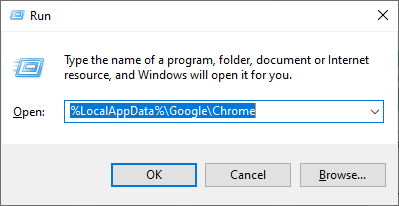
3.エクスプローラーに、ユーザーデータというフォルダーが表示されます。そのフォルダーと他のフォルダーを削除します。

それだ。 Chromeブラウザを起動すると、ようこそ画面が表示されます。 Googleアカウントにサインインすると、ブックマーク、拡張機能、履歴などの同期データがブラウザで自動的にダウンロードされます。
お役に立てば幸いです。あなたが立ち往生している、またはいくつかの助けが必要な場合は、以下にコメントしてください、私は可能な限り助けようとします。
この記事が気に入ったら、Chromeで動画の自動再生を停止する方法と、Windows 10でchorme.exeボリュームオーバーレイを削除する方法を確認してください。